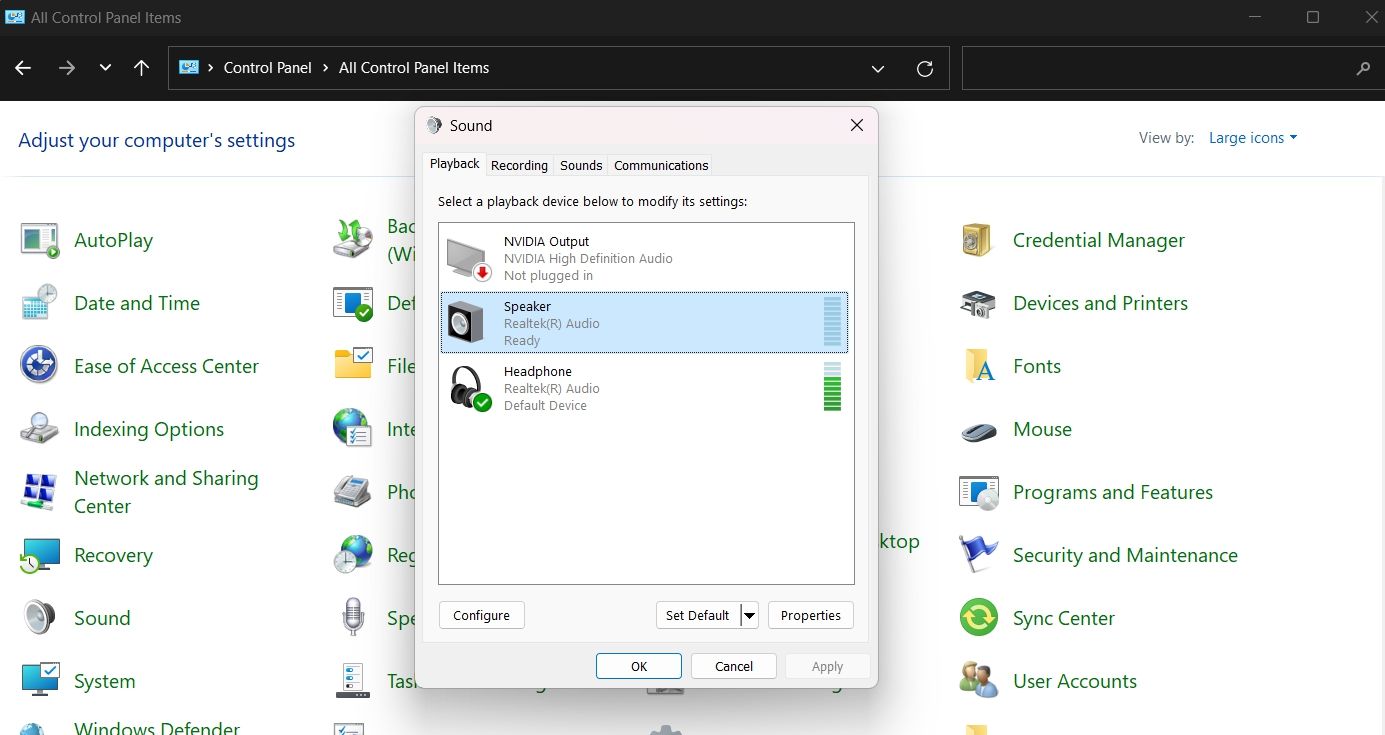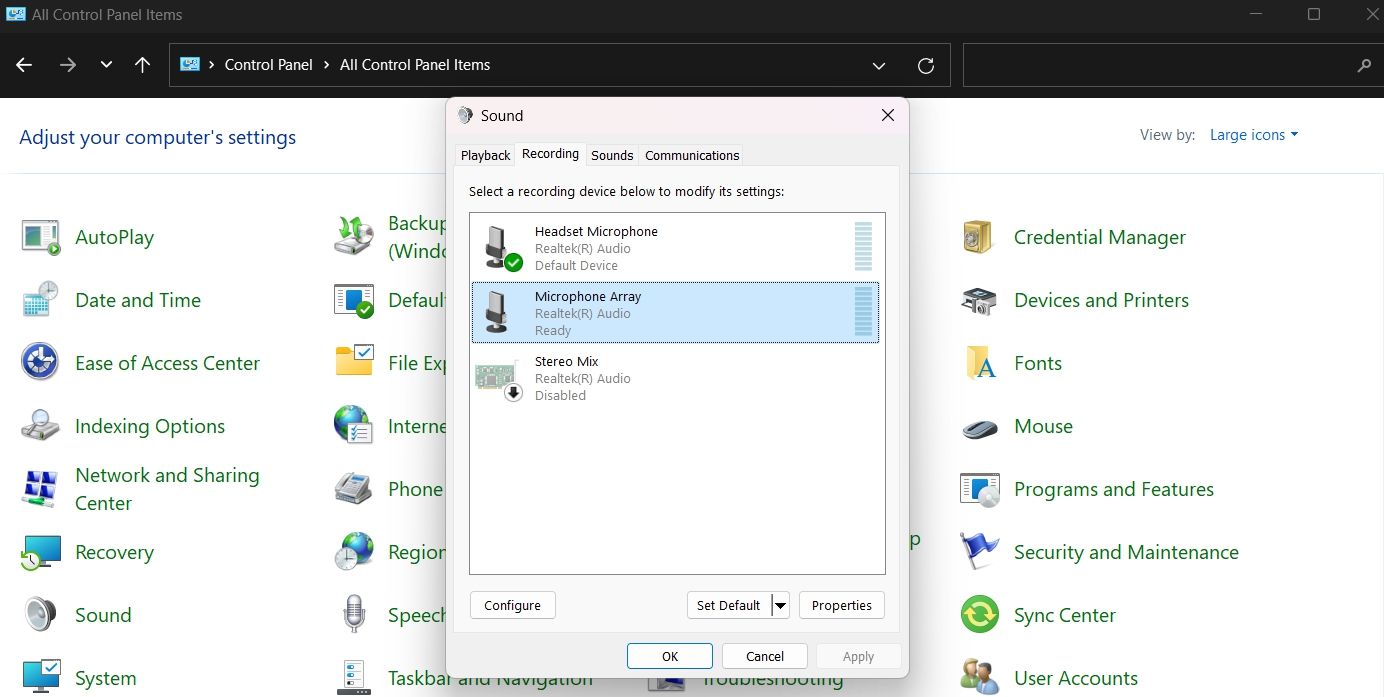La communication est l’un des aspects les plus cruciaux de Fortnite et peut changer le résultat des matchs intenses. Ainsi, lorsque le chat vocal de Fortnite ne semble pas fonctionner, cela peut vraiment entraver vos chances de coordonner vos coéquipiers et de remporter la victoire.
Si vous restez muet, voici toutes les solutions à essayer si votre chat vocal Fortnite ne fonctionne pas.
1. Essayez d’effectuer des réparations de base
Avant d’essayer les solutions techniques, assurez-vous de redémarrer le jeu au moins une fois. Il est possible que le chat vocal ne réponde plus en raison d’un problème temporaire. Pour résoudre ce problème, pensez à redémarrer le jeu.
Assurez-vous que le volume de votre jeu est réglé sur 50 % ou plus. Si le volume du chat vocal est trop faible, vous aurez du mal à entendre vos coéquipiers.
Une connexion Internet faible peut également être une des principales raisons du problème. Assurez-vous donc que vous êtes connecté à une connexion stable et rapide. Vous pouvez vérifier la stabilité et la vitesse de votre connexion en visitant les sites Web de vérification de la vitesse Internet.
Fortnite a un tableau Trello dédié contenant des informations sur tous les problèmes en cours avec le jeu. Le tableau est régulièrement mis à jour par la communauté Fortnite avec les derniers problèmes et leurs solutions respectives.
Alors, visitez le Tableau Trello Fortnite pour obtenir plus d’informations sur différents problèmes dans le jeu, y compris le problème de chat vocal.
3. Vérifiez les pannes de serveur en cours
Fortnite est un jeu multijoueur en ligne, et en tant que tel, ses serveurs rencontrent des problèmes de temps en temps. Parfois, cela affecte l’ensemble du jeu, et parfois seules quelques fonctionnalités sont affectées.
Ainsi, chaque fois que le chat vocal Fortnite ne répond plus, visitez le Page d’état du serveur Epic Games pour s’assurer que tous les systèmes sont opérationnels. Élargir le Fortnite catégorie et vérifiez la Chat vocal état du serveur. Si le statut du serveur n’est pas « opérationnel », quelque chose s’est mal passé du côté d’Epic Games et vous ne pouvez pas faire grand-chose d’autre qu’attendre qu’il soit corrigé.
4. Assurez-vous que tout le monde est dans le même canal de chat vocal
Vous pouvez utiliser deux canaux dans Fortnite : Chaîne de fête et Chaîne de jeu, chacun ayant ses propres avantages. Le Party Channel aide à connecter les joueurs qui sont à la même fête. La chaîne de jeu, d’autre part, aide à connecter les joueurs qui sont dans des parties différentes mais dans la même équipe.
Vous devez être dans le bon canal de chat vocal pour communiquer avec vos coéquipiers. Par exemple, si vos coéquipiers sont sur la chaîne de jeu et que vous êtes sur la chaîne Party, vous ne pourrez pas communiquer avec eux.
Alors, changez de canal en utilisant le menu social pour commencer à communiquer avec vos coéquipiers.
5. Modifiez les paramètres de contrôle parental
Fortnite offre un contrôle parental pour s’assurer que les paramètres du jeu sont parfaits pour votre famille. Si cette fonctionnalité est activée, vous ne pourrez pas utiliser le chat vocal dans le jeu.
Comme solution, assurez-vous que le chat vocal est activé dans les paramètres de contrôle parental. Voici les étapes à suivre :
- Lancez Fortnite et cliquez sur le Hamburger option dans le coin supérieur gauche.
- Clique sur le Icône d’engrenage et choisissez Controle parental depuis le menu contextuel.
- Tapez le code PIN du contrôle parental à 6 chiffres et cliquez sur Prochain.
- Changer Chat vocal à Tout le monde.
- Cliquer sur Sauvegarder.
C’est ça. Maintenant, redémarrez le jeu et vérifiez si vous pouvez utiliser la fonction de chat vocal ou non.
6. Activer le chat vocal dans les paramètres Fortnite
Fortnite a une option directe pour activer et désactiver le chat vocal. S’il est désactivé, vous voulez pouvoir utiliser la fonctionnalité dans le jeu.
Assurez-vous donc que le chat vocal est activé dans les paramètres de Fortnite. Vous pouvez le vérifier en suivant les instructions ci-dessous.
- Clique sur le Hamburger et sélectionnez le Équipement icône.
- Cliquer sur Réglages.
- Passez à la l’audio menu.
- Veiller à ce que Chat vocal est réglé sur Tout le monde.
- Vous pouvez également modifier le Méthode de chat vocal à Micro ouvert afin que vos coéquipiers puissent vous entendre à tout moment.
7. Vérifiez les paramètres système
La prochaine chose que vous devez vérifier lors du dépannage du chat vocal Fortnite est les paramètres audio du système. Si les paramètres des périphériques de sortie et d’entrée sont définis sur le mauvais périphérique, vous ne pourrez pas communiquer avec vos coéquipiers.
Assurez-vous donc que les paramètres audio utilisent le bon périphérique d’entrée et de sortie. Vous pouvez le vérifier en suivant les instructions ci-dessous :
- Ouvrez le Panneau de commande en utilisant l’une des nombreuses façons d’ouvrir le Panneau de configuration.
- Changer la Vu par à Grandes icônes.
- Cliquer sur Du son.
- Dans le Relecture onglet, sélectionnez le périphérique de sortie que vous souhaitez utiliser par défaut, cliquez avec le bouton droit et choisissez le Définir comme périphérique par défaut option.
- Passez à la Enregistrement sélectionnez le périphérique d’entrée que vous souhaitez utiliser par défaut, cliquez avec le bouton droit et choisissez Définir comme périphérique par défaut.
- Cliquer sur Appliquer > D’ACCORD.
8. Autoriser Fortnite à accéder au microphone
Si Fortnite ne peut pas accéder au microphone du système, vous serez probablement confronté au problème. Pour résoudre ce problème, autorisez Fortnite à accéder au microphone. Voici comment procéder :
- Ouvrez le Réglages menu à l’aide du Gagner + je raccourcis clavier.
- Choisir Confidentialité et sécurité du volet de gauche.
- Dans le Autorisations d’application choisir Microphone.
- Localisez Fortnite et activez la bascule à côté.
Ensuite, relancez le jeu et vérifiez si vous pouvez utiliser la fonction de chat vocal ou non. Sinon, essayez la solution suivante sur la liste.
9. Téléchargez les dernières mises à jour du jeu
Fortnite reçoit régulièrement des mises à jour pour corriger des bogues, ajouter des fonctionnalités, etc. Si le problème de chat vocal est causé par un bogue dans le jeu, le téléchargement de la dernière mise à jour peut s’avérer être une solution efficace.
Vous pouvez télécharger et installer la dernière mise à jour de Fortnite en suivant les étapes ci-dessous.
- Ouvrez le lanceur Epic Games, cliquez sur votre profil et choisissez Réglages.
- Cliquer sur Fortnite et coche Mise à jour automatique de Fortnite depuis le menu contextuel.
Epic Games Launcher téléchargera et installera toute mise à jour disponible pour Fortnite lors du prochain lancement.
Utilisez le chat vocal dans Fortnite avec facilité
Vous devriez maintenant pouvoir utiliser le chat vocal dans Fortnite sans aucun problème. Cependant, si tout échoue, vous pouvez essayer de réinstaller le jeu en dernier recours.